BIN – это двоичный файл, в котором будет храниться информация другого типа, а ISO – это полная копия содержимого оптического диска. В большинстве случаев некоторым приложениям или устройствам для запуска содержимого файла требуется файл ISO, а не BIN. Пользователи ищут лучший способ конвертировать свои файлы BIN в ISO. Есть несколько различных программ, которые могут помочь в преобразовании BIN в ISO. В этой статье мы покажем несколько методов преобразования BIN в ISO.
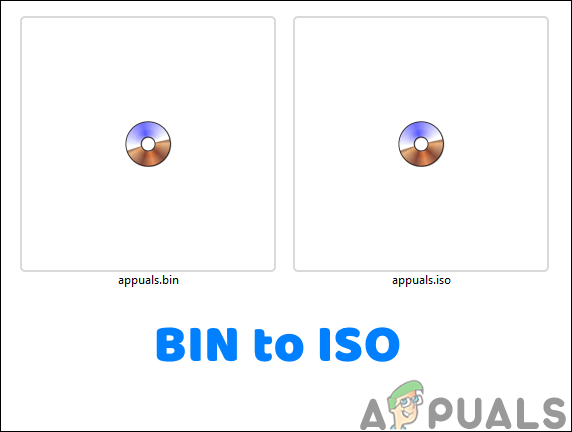
Прежде чем перейти к методам, мы хотели бы поговорить о некоторых вещах, которые необходимо понять пользователям перед преобразованием BIN в ISO. Существуют разные типы файлов BIN, поэтому преобразование каждого файла BIN в ISO будет невозможно. В большинстве случаев приложение отклоняет преобразование файла BIN в ISO, потому что приложение не может прочитать файл BIN. Помните, что преобразованный ISO будет работать, только если он подходит для приложения или устройства. Приведенные ниже методы будут работать только с файлом BIN, который похож на файл ISO.
Преобразование файла BIN в ISO с помощью PowerISO
Большинство пользователей уже знают о PowerISO как о мощном инструменте обработки файлов изображений. Тем не менее, он также имеет множество других функций, помимо открытия/монтирования файла образа. Одна из функций – преобразование файлов изображений из одного формата в другой. Мы будем использовать эту функцию для преобразования BIN в ISO в PowerISO. Однако, если пользователи используют бесплатную пробную версию, будут некоторые ограничения на размер конверсии или около того. Чтобы попробовать его, выполните следующие действия:
- Откройте браузер и загрузите приложение PowerISO. Установите его, следуя инструкциям по установке, и откройте его.
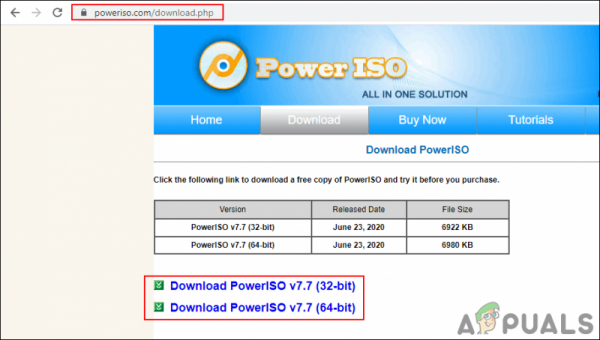
- Щелкните меню Инструменты в строке меню и выберите параметр Преобразовать формат файла.
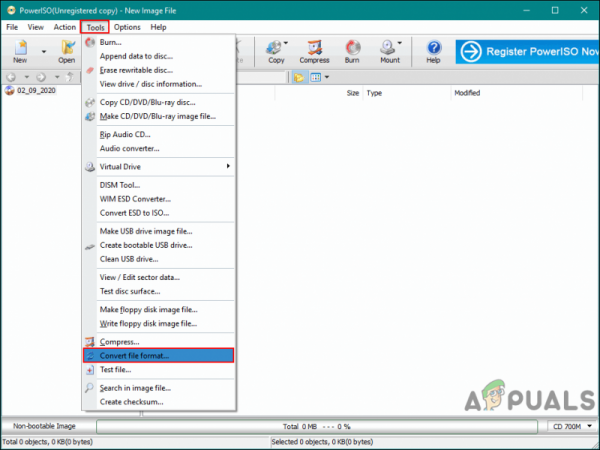
- Теперь щелкните значок папки с файлом Source и добавьте файл BIN, который вы хотите преобразовать. Измените формат файла Output на ISO и нажмите кнопку Ok , чтобы начать преобразование.
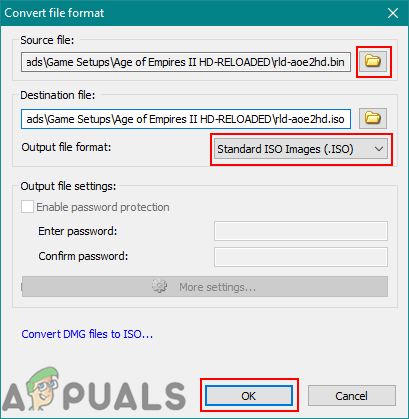
Преобразование BIN в ISO через UltraISO
UltraISO – это приложение для преобразования, создания и изменения файла образа ISO. Это особенно приложение для Microsoft Windows. У него есть как бесплатное, так и платное членство для приложения. Бесплатная версия будет иметь некоторые ограничения функций, а платная версия будет иметь дополнительные функции. Однако пользователи могут просто использовать функцию преобразования в бесплатной версии.. Чтобы проверить это, выполните следующие действия:
- Откройте браузер и загрузите UltraISO с официального сайта. Вы можете загрузить пробную версию , чтобы опробовать ее. Установите приложение и откройте его.
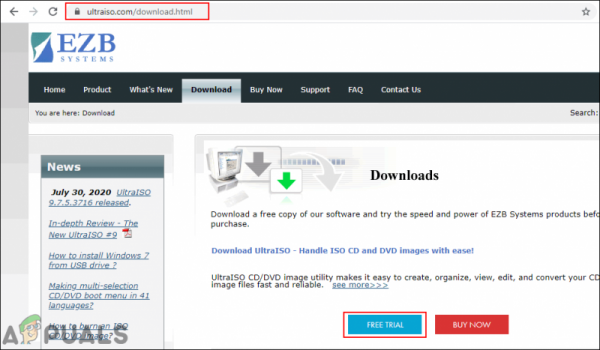
- Щелкните меню Инструменты в строке меню и выберите параметр Преобразовать .
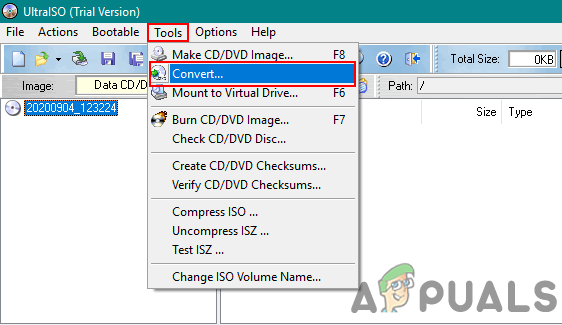
- Теперь выберите входной файл BIN и укажите выходной каталог . Выберите Формат вывода как ISO и нажмите кнопку Конвертировать , чтобы начать преобразование.
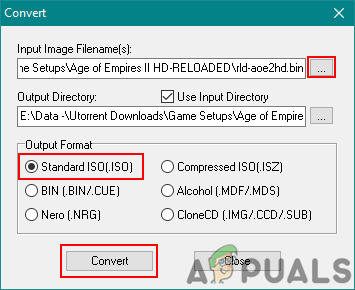
Есть много других программ, которые могут помочь в преобразовании BIN в ISO. Однако использование того, что они хотят, зависит от требований или предпочтений пользователя. Некоторые из заслуживающих упоминания программ – это WinISO, MagicISO, CDBurnerXP и WinBin2ISO.